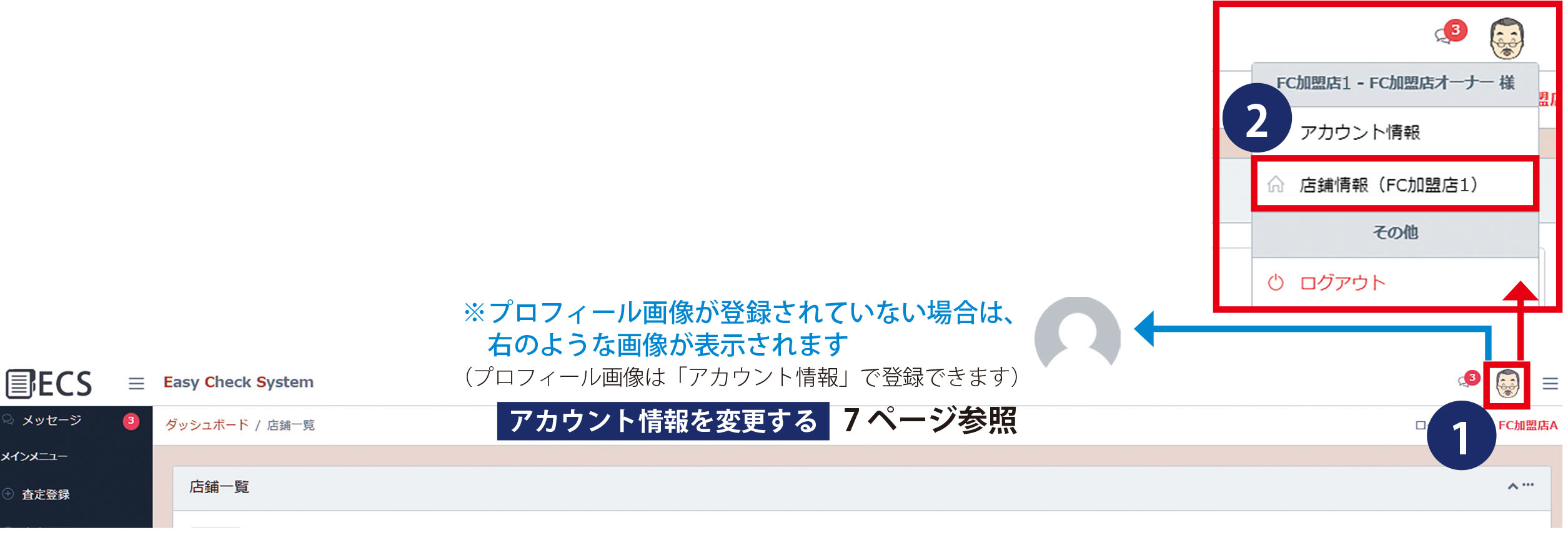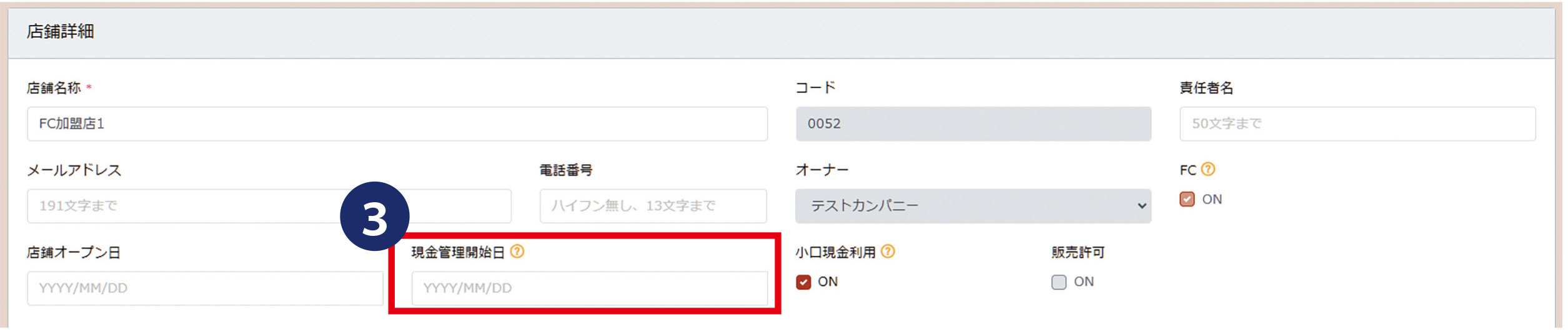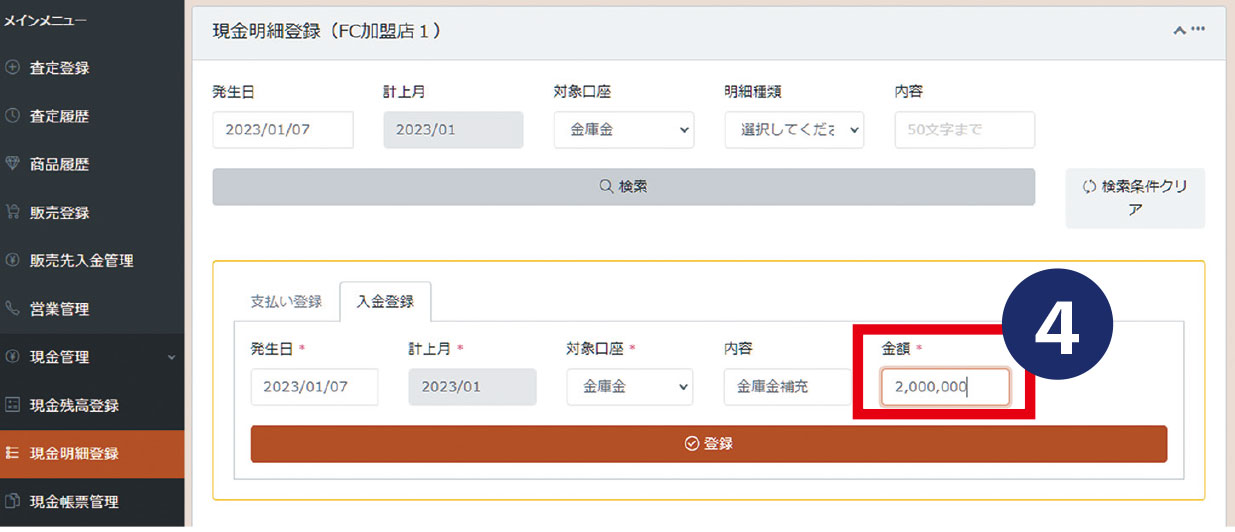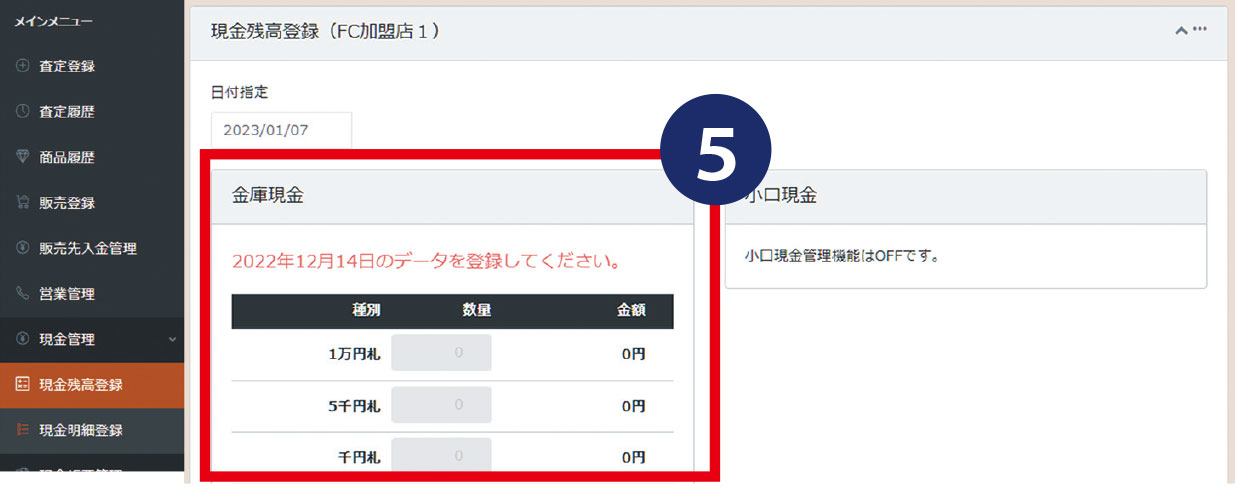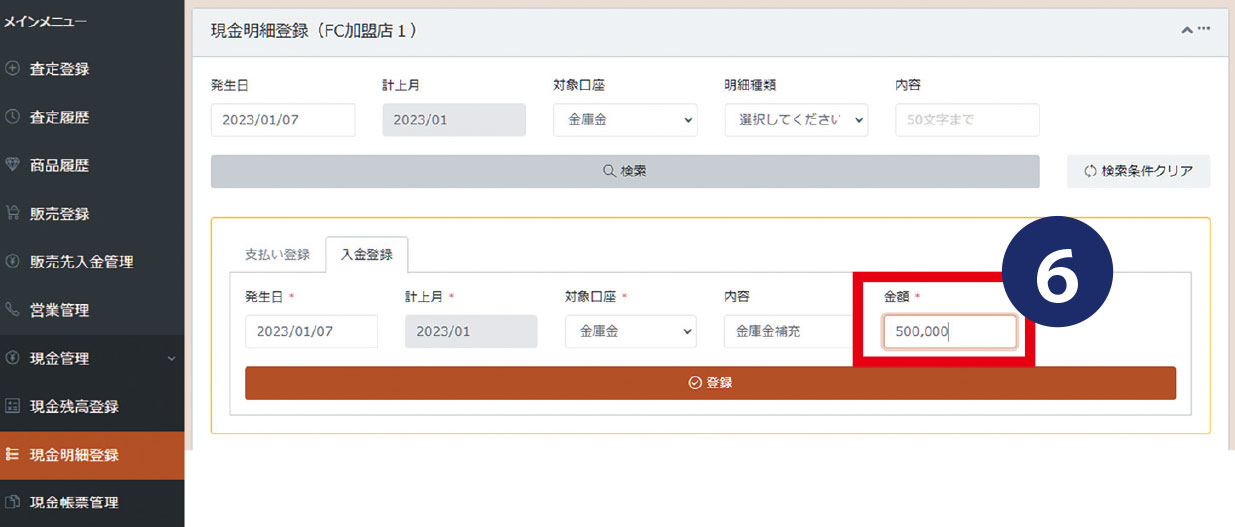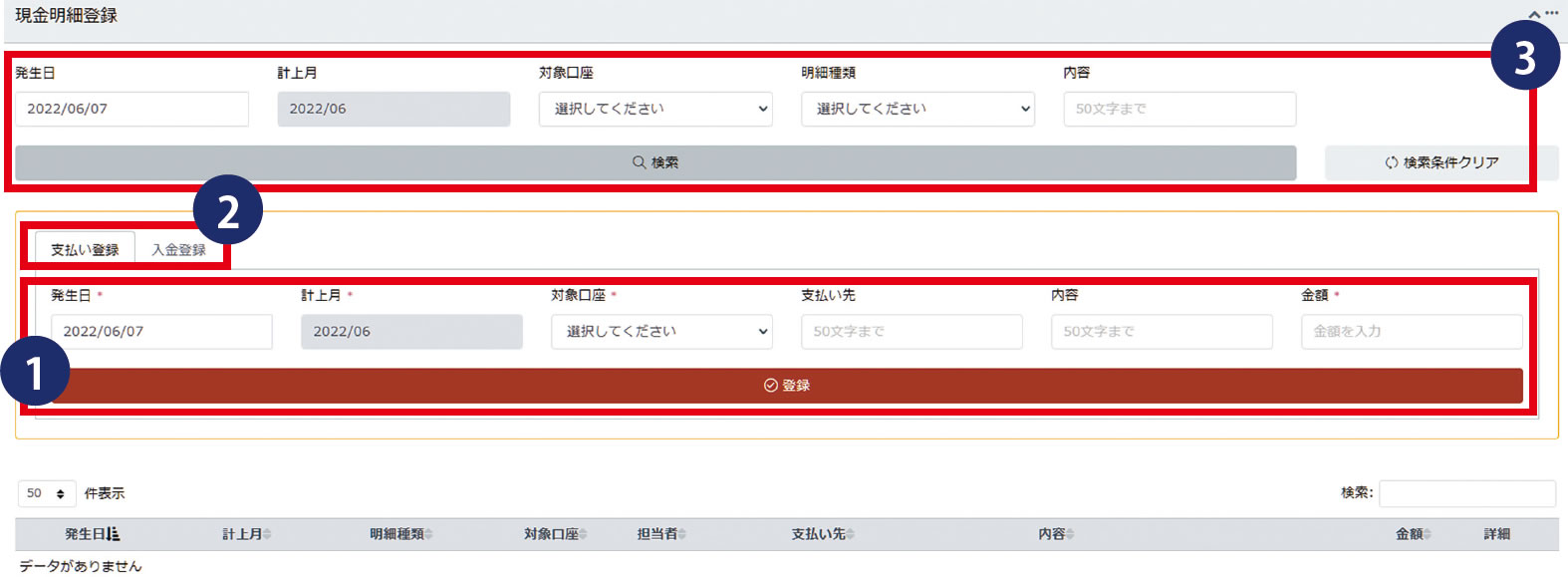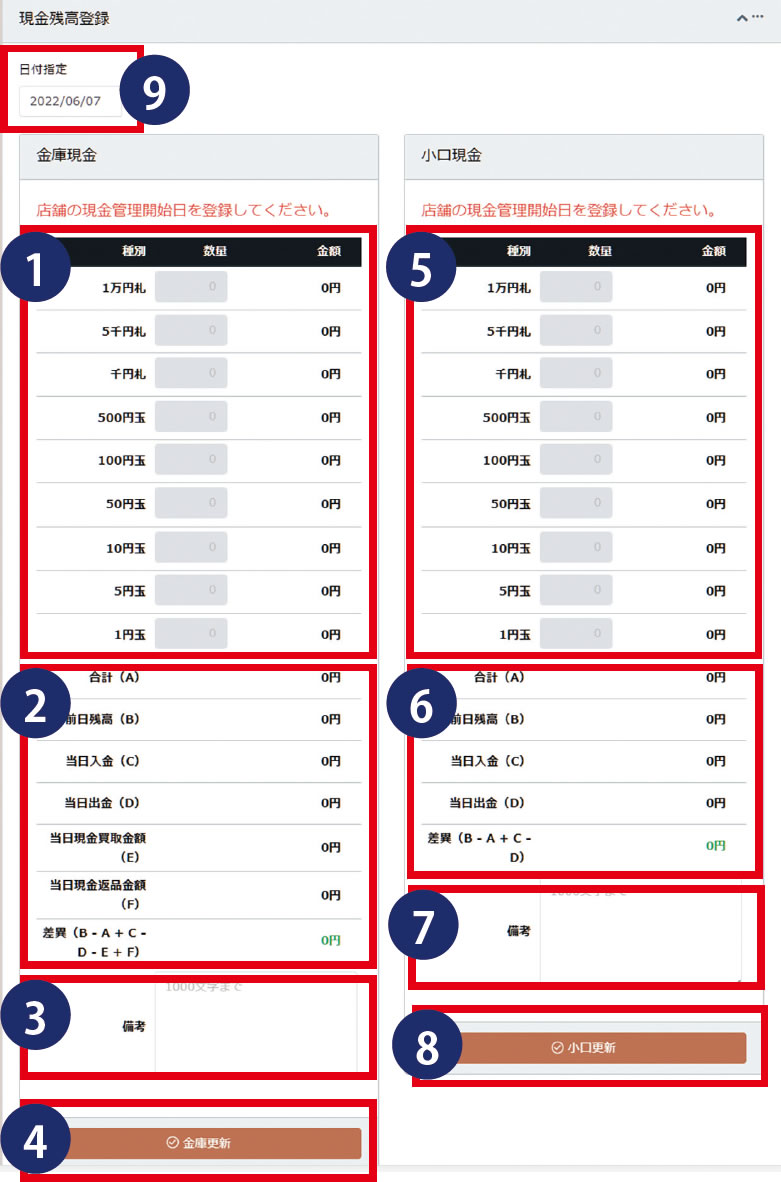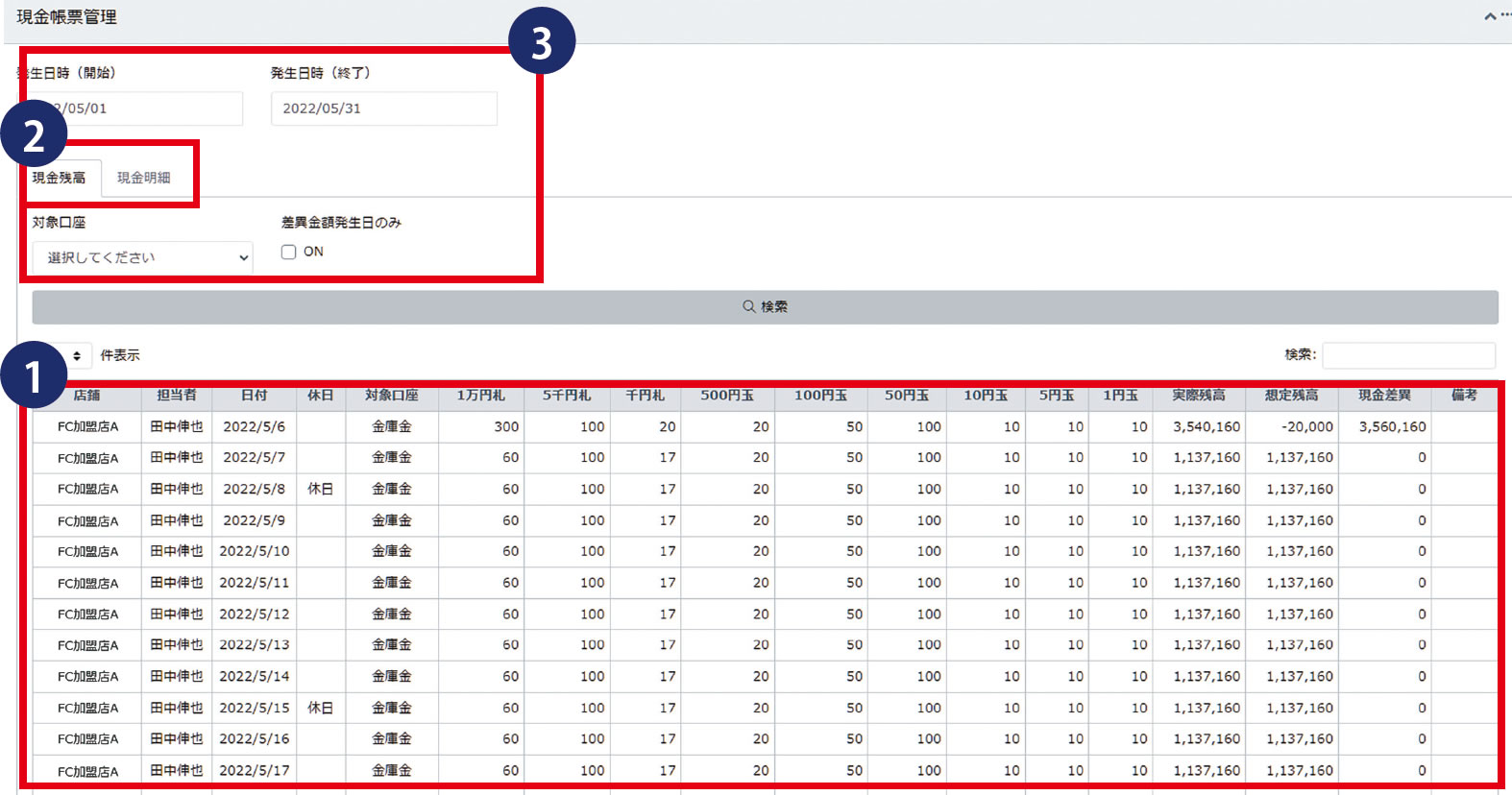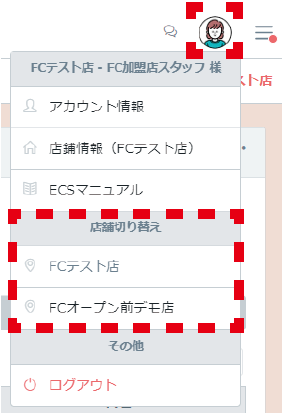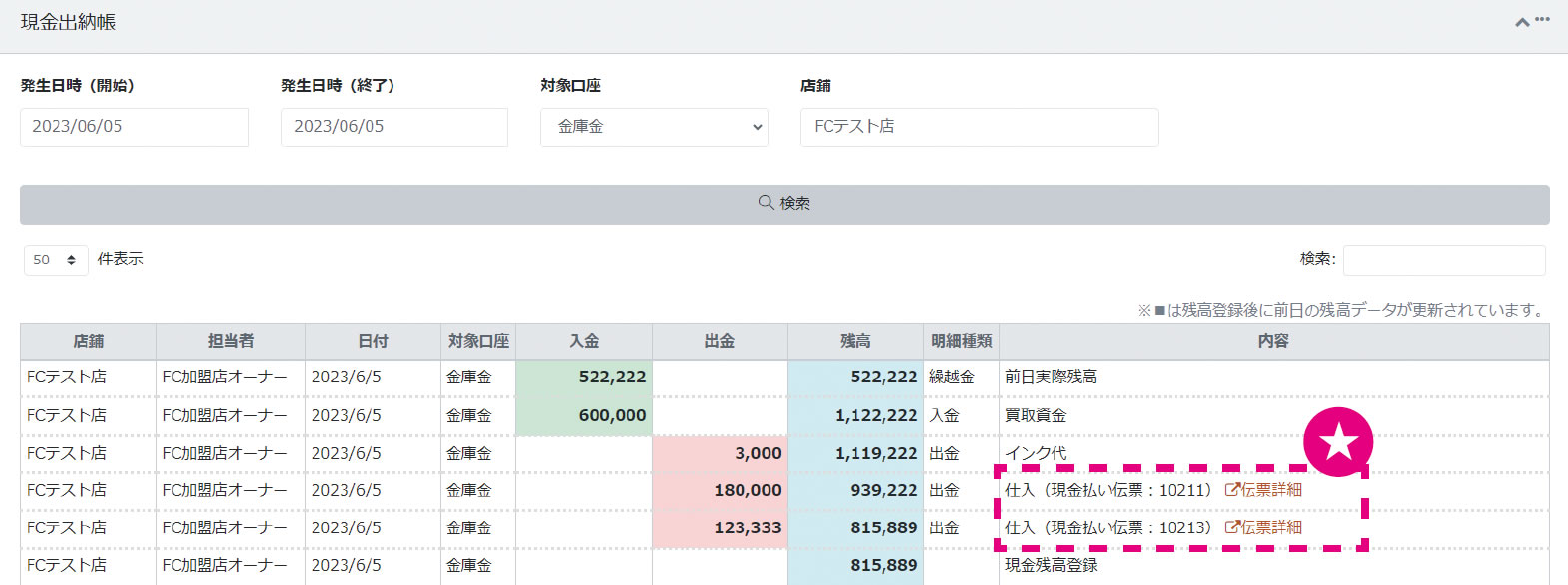4利用開始時に「現金管理 > 現金明細登録」画面で「入金登録」タブに切り替えて、店舗現金の合計金額を入力して「登録」をクリックしてください。
このとき登録した金額がスタートの金額になりますので、必ず行ってください。
4利用開始時に「現金管理 > 現金明細登録」画面で「入金登録」タブに切り替えて、店舗現金の合計金額を入力して「登録」をクリックしてください。
このとき登録した金額がスタートの金額になりますので、必ず行ってください。
6金庫金を補充するときは、「現金管理 > 現金明細登録」画面で「入金登録」タブに切り替えて、入金金額を入力して「登録」をクリックしてください。
「内容」欄には「金庫金補充」や「買取資金補充」などを入力してください。
現金明細を登録する手順
1 現金明細登録画面に進む
2 経費等支払いが発生した時は支払い登録に入力する
3 現金を口座から卸して金庫金や小口現金に追加した場合は、入金登録に入力する
4 入力が終わったら「登録」をクリックする
現金残高を登録する手順
1 現金残高登録画面に進む
2 お金の種類ごとに枚数を入力する
3 小口現金管理も行う場合は、同様に小口現金の枚数を登録する
4 入力が終わったら「金庫更新」をクリックする
1現金枚数を入力してください。
2買取があった場合は、入力した枚数と前日残高、入金額などを自動計算して差異を算出します。
3差異などが発生した場合やコメントを残しておきたいときに記載してください。
4「金庫更新」をクリックして、①~③の内容を確定させます。
5小口現金の枚数を入力してください。
6当日の出金、前日残高、入金額などを自動計算して差異を算出します。
7差異などが発生した場合やコメントを残しておきたいときに記載してください。
8「小口更新」をクリックして、⑤~⑦の内容を確定させます。
9日付指定をすることができます。
こ登録を忘れた場合は日付指定を行ってから登録をしてください。
帳票を管理する画面です。
日々の現金チェックでお使いください。
「現金出納帳」画面では、入金、出金、残高等の確認ができます。
仕入にいつ・いくら使ったのか、店舗に今いくら残金があるか、確認することができます。
デフォルトでは、当月の現金出納帳が表示されます。
また、「発生日時」「対象口座」を選択して「検索」をクリックすると、指定した現金出納帳が表示されます。
※スタッフ権限の方で、複数店舗を兼務している場合は、右上のプロフィール画像からメニューを表示して、「店舗切り替え」をすることで選択した店舗の現金出納帳が表示されます。
複数店舗兼務しているときの店舗変更参照
(クリックで移動)
デフォルトでは、現金出納帳が表示されていません。
「発生日時」「対象口座」「店舗」を選択して「検索」をクリックすると、指定した現金出納帳が表示されます。
※「店舗」の入力項目はオーナー様の権限でのみ表示されます。